請求書をPDFで作成する理由とメリット
紙請求書と比べた際のPDFの優位性
請求書をPDFで作成する主な理由は、その「汎用性」と「保存性の高さ」にあります。
紙の請求書と比較すると、PDF形式はパソコンやスマートフォン、タブレットなど、様々なデバイスで参照でき、閲覧環境を選びません。
また、印刷や郵送の手間が不要となり、コスト削減にも直結します。
加えて、データの劣化や印字の薄れといった心配もないため、長期保存にも優れています。
| 比較項目 | 紙請求書 | PDF請求書 |
|---|---|---|
| 作成・送付コスト | 紙・郵便代・印刷コスト | ほぼゼロ、メール送付可能 |
| セキュリティ | 紛失や破損リスクあり | パスワード設定で安全性向上 |
| 編集履歴 | 不可 | 日付や内容の変更履歴が保存可 |
| 保存性 | 物理的な劣化や紛失リスク | デジタルで半永久的保存が可能 |
| 印刷レイアウト | プリンタや紙質の影響を受けやすい | どこでも同じレイアウトを再現 |
ビジネスにおけるPDF請求書の利用メリット
PDF形式の請求書を活用することで、ビジネスシーンにおいて効率化やセキュリティ強化、管理負担の削減が実現します。
例えば、取引先とのやり取りはメール添付やクラウド共有リンクを利用して瞬時に済ませることができ、リアルタイムで情報共有が可能です。
また、印刷や封入、郵送作業が不要になることで、人的コストや発送コストを大幅に削減できます。
さらに、PDF請求書は製品やサービスごとにテンプレート統一ができ、ブランドイメージの保持にも役立ちます。
電子帳簿保存法への対応や、バックアップなどのデータ管理面でも高い汎用性があります。
セキュリティ面でのPDFの利点
PDFファイルはパスワード保護や電子署名機能を設定することで、改ざん・不正アクセスを防止できます。
機密性の高い請求情報を安全にやり取りすることが可能となる点が、ビジネス利用に最適な理由です。
加えて、閲覧権限を個別に設定できるなど、情報漏洩リスクの低減にもつながります。
環境に配慮した業務スタイル「ペーパーレス化」促進
請求書のPDF化はペーパーレス化による環境負荷の低減にも寄与します。
紙の使用量削減を通じて、SDGsの一環として企業価値向上・社会的信頼性の獲得にもつなげることが可能です。
法的な証拠保全・インボイス対応への有用性
PDF請求書は電子帳簿保存法やインボイス制度など、最新の法令への対応にも適しています。
日付や内容の改ざんが難しいうえ、電子データで証拠性が保たれるため、税務調査や各種監査時にも正確な情報を迅速に提出できます。
請求書PDF作り方の基本的な流れ
請求書をPDFで作成する基本的な流れは、「請求書の内容を作成」→「内容の確認・修正」→「PDF形式で保存」→「保管・送付」という主なステップで構成されます。
各プロセスには重要なポイントと注意点があり、適切に手順を踏むことによって、取引先への信頼性を損なうことなく効率的な請求書管理が可能になります。
請求書作成に必要な情報
請求書を作成する際には下記の情報が不可欠となります。
情報の記載漏れや誤りはトラブルの元となるので、必ずチェックしましょう。
| 項目 | 内容 | 記載時の注意点 |
|---|---|---|
| 発行日 | 請求書を発行した日付 | 取引日や締日に合わせること |
| 請求番号 | 取引管理のための通し番号 | 重複・漏れのないよう管理 |
| 自社情報 | 会社名、住所、電話番号、担当者名 | 取引先に伝わるよう正式名称で記載 |
| 取引先情報 | 請求相手の会社名、住所、担当者名 | 最新の情報か確認 |
| 請求内容 | 品目、数量、単価、金額 | 内訳は明確に記述 |
| 消費税額 | 税抜金額・消費税・合計金額 | インボイス要件に注意 |
| 支払期限 | いつまでに支払いが必要か | 「〇年〇月〇日」形式で明記 |
| 振込先情報 | 銀行名、支店名、口座番号、名義 | 誤字脱字に注意 |
ビジネス文書の体裁や印鑑の要否は、取引先の慣習に従うことも大切です。
電子化・ペーパーレスの観点から見たPDF化の重要性
昨今ではテレワークやDX推進によって、ペーパーレス化が急速に進んでいます。
請求書をPDFで作成することで、紙の書類を郵送するコストや手間が削減できるだけでなく、電子帳簿保存法の要件にも対応しやすくなります。
また、PDF形式は内容の改ざん防止やレイアウトの維持といった情報セキュリティの観点でも優れています。
電子承認やクラウド保管も行いやすく、法的保存期間の管理や検索性向上にも寄与します。
簡単な流れを以下の表にまとめます。
| 手順 | 内容 | ポイント |
|---|---|---|
| 1.作成 | ExcelやWord、または専用ツールで請求書を作成 | テンプレート活用でミス削減・効率化 |
| 2.確認・修正 | 記載内容や金額、レイアウトなどをチェック | 誤り防止のため複数人での確認も有効 |
| 3.PDF変換 | 「名前を付けて保存」や「印刷」→「PDF出力」でPDFファイル生成 | 編集ロックなどのパスワード設定も推奨 |
| 4.送付・保管 | 電子メールで送付 or クラウドにアップロード | 送付前の最終確認、送付履歴の管理も重要 |
この流れを押さえることで、業務効率とコンプライアンスの両立が図れます。
Excelで請求書を作成しPDFに変換する方法
Excelは多くの企業や個人事業主が請求書作成に利用している代表的なソフトウェアです。
自由度の高いカスタマイズ性や、計算・集計がしやすい点が特徴で、PDF形式への変換も簡単に行えます。
ここでは、Excelを使って請求書を作成し、PDFに変換する一連の手順や注意点、効率よく作成するためのポイントについて詳しく解説します。
Excelで請求書テンプレートを使うポイント
Excelでは、初期状態から自作する他、あらかじめ用意された請求書テンプレートを活用することで、効率よく正確な請求書を作成することができます。
Microsoft公式サイトや「弥生」「freee」など信頼できる会計ソフト事業者が提供するテンプレートを利用する方法もおすすめです。主なポイントは以下のとおりです。
| テンプレート活用のポイント | 詳細 |
|---|---|
| 必須項目の網羅 | 請求書番号、発行日、取引先情報、請求金額、税率・消費税、振込先口座、支払期限など、法的・実務的に必要な項目が揃っているテンプレートを選ぶことが重要です。 |
| 書式の調整 | ロゴや社印、フリースペースなど、自社仕様にカスタマイズできるかを確認しましょう。印刷・PDF化した際のレイアウト崩れが発生しにくいテンプレートを選ぶと実務上便利です。 |
| 自動計算機能 | 合計金額や消費税額が自動計算されるテンプレートを使うことで入力ミスを防ぎやすくなります。 |
ExcelファイルをPDF形式で保存する手順
Excelで作成した請求書は、「ファイル」メニューから簡単にPDF形式で保存できます。
取引先への電子送付やペーパーレス保管のため、PDF化は必須と言える作業です。
以下の手順を順に行ってください。
- 請求書の内容をすべて確認し、誤りや記載漏れがないかチェックします。
- 「ファイル」→「名前を付けて保存」を選択します。
- 「ファイルの種類」から「PDF」を選びます。
- 「発行後にPDFを表示する」にチェックを入れると、保存後に自動でPDFが開きます。
- 「オプション」から「選択したシート」や「印刷範囲」でPDF化したい対象を選択できます。
- 必要に応じてファイル名や保存場所を指定し、「保存」をクリックして完了です。
この操作により、Excelで作成した請求書レイアウトを崩さず、そのままPDF化することが可能です。
印刷レイアウトの確認ポイント
PDF化を行う際は、印刷プレビューから改ページ位置や余白、用紙サイズ(一般的にはA4)を事前に確認しましょう。
「ページレイアウト」タブの「改ページプレビュー」や「余白調整」を活用し、意図通りのレイアウトに仕上げておくと受領側も見やすくなります。
Excelでよくあるエラーとその解決法
ExcelからPDFに保存する際や、請求書作成の過程で発生しやすいエラーとその対応策を解説します。
| 発生する主なエラー | 原因 | 解決方法 |
|---|---|---|
| レイアウト崩れ | 改ページや余白設定が不適切 | ページ設定で余白・改ページ・用紙サイズを再調整し、プレビューで確認 |
| 数式の表示、計算ミス | セルの書式設定や参照エラー | セルを右クリックし「セルの書式設定」で表示形式を「標準」または「数値」に変更。 参照しているセルや数式内容が正しいか確認 |
| 画像やロゴが表示されない | PDF変換時の互換性や配置ミス | 画像やロゴは「形式を選択して貼り付け」→「図」として貼付け。 PDF保存時に「高品質印刷」設定も有効です。 |
| ファイルサイズが大きすぎる | 画像の解像度、不要なシート含有 | 画像を適正サイズにリサイズ、不要なシートやオブジェクトを削除してからPDF保存 |
上記のポイントを押さえることで、Excelを使った請求書のPDF化をスムーズに行えます。
Wordで請求書PDFを作る手順
Wordを使って請求書をPDF形式で作成する方法は、手軽さや柔軟なレイアウト編集が可能な点からおすすめです。
この章では、Wordでの請求書テンプレート利用のポイントから、PDFとして書き出す具体的な手順、注意すべきコツまで、段階的に解説します。
Wordで請求書テンプレートを活用する方法
Wordには、多彩な請求書テンプレートが用意されており、レイアウトが整った見やすい請求書を簡単に作成できます。
経理業務の効率化や、顧客先へ提出する際の帳票品質向上にも役立ちます。
| 方法 | 特徴 | おすすめ用途 |
|---|---|---|
| Word内蔵テンプレート | Wordの[ファイル]→[新規作成]から「請求書」と検索するだけで利用可能 | 初めて請求書を作成する初心者や、シンプルな請求書が必要な場合 |
| Microsoft公式サイトのテンプレート | Webからダウンロードしカスタマイズ可能。業種や用途別に豊富に揃っている | 業種や取引先ごとにレイアウトを変えたい場合 |
| 自作テンプレート | 自社のロゴ挿入や項目追加など、自由なカスタマイズが可能 | ブランディングを重視したい場合や、独自の項目が必要な場合 |
テンプレートを選ぶ際は、「発行日」「請求先」「自社情報」「請求金額」「振込先」「適格請求書発行事業者登録番号(インボイス番号)」など、必要な記載事項が全て含まれているかを必ず確認しましょう。
WordからPDF出力する具体的なやり方
Wordで作成した請求書は、簡単な操作でPDF形式に変換できます。
PDFファイルは内容の改変を防ぎ、パソコン環境に左右されずに正しいレイアウトで相手に渡せるため、多くのビジネスシーンで好まれています。
- Wordで請求書を完成させる
必要な情報をすべて入力し、表やロゴ画像、注意書きの配置を確認します。計算ミスなどがないか見直したうえで、ファイル名を分かりやすく「請求書_取引先名_日付.docx」などで保存しておくと安全です。 - 「名前を付けて保存」でPDF形式を選択[ファイル]メニュー → [名前を付けて保存] → 保存先を選択 → ファイルの種類を「PDF(*.pdf)」に変更 → [保存]ボタンをクリックします。これで、現在のWordデータが編集できないPDFファイルとして書き出されます。
- PDFファイルの確認変換後のPDFを開き、文字化けやレイアウト崩れ、未入力項目がないか必ず確認します。必要があればWordデータを修正し、再度PDF化してください。
| 操作手順 | 補足ポイント |
|---|---|
| 保存時に「最適化」の「標準(オンライン発行および印刷)」と「最小サイズ(オンライン発行)」を選べる | 印刷も想定する場合は「標準」を選択。データ容量を小さく送りたい場合は「最小サイズ」を選択。 |
| パスワード保護設定も可能 | [オプション]からパスワード設定等、セキュリティを高めることもできる |
WordからPDF変換時の注意点
WordとPDFでは、環境によってフォントやレイアウトが若干異なる場合があります。
指定したフォントがPDFでも反映されているか、数字の桁区切りやカンマ、通貨単位の表記ミスがないかなど、送付前に確認しましょう。
PDFファイル名・管理のコツ
ファイル名は「請求書_相手先名_発行日.pdf」など、誰宛なのか一目で分かる規則にしておくと、後からの検索性やトラブル時の確認が容易です。
また、送信前に社内保管ルール(電子帳簿保存法の要件等)を守ることも大切です。
無料請求書作成ツールで簡単PDF作成
近年、無料で使える請求書作成ツールが多く登場しており、パソコンやスマートフォンを使って誰でも簡単に請求書をPDF形式で作成・保存できるようになっています。
これらのツールは、特別なソフトウェアのインストール不要で、クラウド上から即座に利用できる点が大きな特徴です。
おすすめの無料請求書作成サービス一覧
主要な無料請求書作成サービスの中には、特定の機能だけ無料で利用可能なものや、個人事業主向けに限定プランを用意しているものがあります。
ここでは、国内でよく使われている無料ツールをまとめます。
| サービス名 | 利用形態 | PDF出力 | 主な特徴 |
|---|---|---|---|
| Misoca | クラウド | 可能 | シンプルな操作画面で、請求書・見積書・納品書の作成が無料枠でも可能。スマホアプリ対応。 |
| マネーフォワード クラウド請求書 | クラウド | 可能 | 一部機能の利用は無料。電子帳簿保存法対応や自動計算機能あり。 |
| フリーランスのカンタン請求書 | Web | 可能 | ユーザー登録なしで即利用可。非常に手軽で、必要な情報を入力するだけでPDF化。 |
| INVOY | クラウド | 可能 | 複数の帳票パターンに対応。金額自動計算、データ管理がクラウド上で完結。 |
クラウド型ツールの特徴と選び方
クラウド型請求書作成サービスは、インターネット環境があればいつでもどこでも利用でき、PCはもちろんスマートフォンやタブレットからもアクセス可能です。
データが自動保存され、履歴管理や再発行も簡単です。
選び方のポイントは以下の通りです。
- PDF出力やメール送信機能があるか
- 複数通貨・複数税率への対応の有無
- テンプレートのカスタマイズができるか
- インボイス制度など法令対応機能があるか
- 無料プランでも利用制限が自分の業務量に合うか
- セキュリティ対策やサポート体制の充実
操作のしやすさと、将来的な機能拡張のしやすさも選定基準になります。
登録前に無料トライアルやデモ画面で使い勝手をチェックすると安心です。
フリーソフト・アプリの使い方解説
Webブラウザ利用型以外に、WindowsやMac向けのフリーソフトやスマホアプリも人気です。
代表的なものとして「みつも郎」「Excel一発!請求書」などがあります。
インストール型のソフトは、インターネット接続なしでも利用できる点が魅力ですが、バージョンアップやセキュリティ更新には注意が必要です。
スマートフォンアプリの場合は、シンプルなインターフェイスで外出先からでも短時間で請求書の発行・PDF保存ができます。
基本的な使い方は共通しており、
- アプリやソフトをインストールする
- 用意されたテンプレートに請求先・取引内容などの情報を入力する
- 「PDFとして保存」や「エクスポート」機能を利用し、PDFファイルとして保存する
PDFファイルは、そのままメール添付して送付したり、クラウドストレージに保存して共有することが可能です。
印刷レイアウトのプレビュー機能を活用することで、ズレや誤記載の予防にも役立ちます。
請求書PDF作成における注意点と法的要件
請求書のPDF化は、利便性向上やコスト削減だけでなく、法令順守や安全性の観点からも非常に重要です。
この章では、インボイス制度や電子帳簿保存法など、ビジネスに不可欠な法的要件と、 トラブルを防ぐための実務上の注意ポイントについて詳しく解説します。
インボイス制度と適格請求書の要点
2023年10月から施行されたインボイス制度により、請求書は「適格請求書」としての要件を満たすことが求められています。
特に消費税の仕入税額控除を行うためには、下記の情報を網羅した「適格請求書」をPDFにも正確に反映する必要があります。
| 項目 | 適格請求書(インボイス)に必要な記載内容 |
|---|---|
| 発行者名 | 登録番号を含む発行事業者の正式名称 |
| 取引年月日 | 商品やサービスの提供日 |
| 取引内容 | 品名、数量、単価、金額などの明細 |
| 適用税率ごとの金額 | 10%・軽減8%など税率ごとの区分を明記 |
| 消費税額 | 税率ごとの消費税額を分けて記載 |
| 宛先 | 取引相手の名称 |
これらの情報がPDF請求書に正しく記載されていない場合、取引先が適正な経理処理を行えない可能性があります。
PDF保存時も十分に確認しましょう。
電子帳簿保存法に対応する方法
2022年1月より改正電子帳簿保存法が施行され、電子データとして保存する際の要件が厳格になりました。
これにより、請求書のPDFファイルは単なる保存だけでなく「真実性」「可視性」「検索性」を満たす必要があります。
| 要件 | 内容 | 実務でのポイント |
|---|---|---|
| 真実性 | 改ざん防止措置(タイムスタンプや訂正履歴の管理) | PDF作成後は内容を変更しない。タイムスタンプ付与やバージョン管理が有効 |
| 可視性 | 必要時に速やかに閲覧できる体制 | パソコンやクラウドで即時閲覧できるよう管理 |
| 検索性 | 日付、金額、取引先のいずれかで検索できる | ファイル名や保存先をルール化し、適切なフォルダ分けを実施 |
電子保存するPDF請求書が実質的に「法定帳簿」として機能するには、上記各項目に十分配慮した運用が不可欠です。
また、税務署からの「電子データによる閲覧要請」に迅速に対応できる体制も整備しましょう。
安全なPDF送信と管理方法
請求書PDFの送信や保存は、個人情報や機密情報の漏えいリスクにも注意が必要です。
安全にPDFファイルをやり取り・保管するため、次のポイントを必ず守りましょう。
- パスワード付きPDFやZIP暗号化ファイルを利用する(特に取引先が複数の場合や、個人情報を含む場合は必須)
- 取引先ごとにアクセス権限や送信方法を管理する(電子メール・クラウド共有リンクなどは誤送信防止のためダブルチェック)
- 長期間の保存が必要な場合は、万全なバックアップや災害対策(外部ストレージや安全なクラウドサービスの利用)
- メール添付でのPDF送信時は、件名・本文にも取引内容や送信目的を明記
また、ウイルス感染や不正アクセスに備え、定期的なセキュリティチェックや 送信エラー・ファイル破損時の再送信フローも、業務マニュアルに組み込んでおくことが推奨されます。
請求書PDF作り方のよくある質問とトラブルシューティング
この章では、請求書のPDF作成時によくある疑問やトラブルについて解説します。
実際の業務でありがちな困りごとへの対処法を知ることで、スムーズにPDF請求書を作成・運用できるようになります。
PDF化できない場合の対処法
請求書を作成した後、「PDFに変換できない」「保存がうまくいかない」といったトラブルは少なくありません。
以下の表に、主な原因とその解決策をまとめました。
| 主なトラブル | 原因 | 対処方法 |
|---|---|---|
| PDF形式で保存できない | Excel・Wordやソフトのバージョンが古い | Microsoft Officeを最新バージョンに更新する。もしくは、「名前を付けて保存」からPDFを選択できるか確認する |
| 「PDFプリンタ」が表示されない | PDF出力用の仮想プリンタが未インストール | 「Microsoft Print to PDF」や「Adobe PDF」プリンタがあるか確認し、無ければ再インストールする |
| ファイルが壊れて開けない | 変換時の保存エラーや容量オーバー | 保存先の空き容量を確認し、再度保存を試みる。別名保存や再起動も効果的 |
PDF変換がうまくいかない場合は、上記のポイントを一つずつ確認することが、トラブル解決の近道です。
編集や修正を求められたときの対応
請求書をPDF化した後で、取引先や上司から内容の修正依頼を受けるケースは多いです。
PDFは基本的に直接編集できませんが、次の方法で対応できます。
- 元のExcelやWordファイルを修正し、再度PDFとして書き出す
- Adobe Acrobatなどの専用編集ソフトを利用して直接PDF上で文字修正する(ただし体裁が崩れる場合あり)
また、訂正・再発行時には「再請求」や「訂正請求」など分かりやすいタイトルに変更し、発行日や請求番号も更新してください。
これにより、取引先側も帳簿管理が容易になります。
印刷レイアウトの崩れを防ぐポイント
PDF化する際、「罫線が消える」「改ページがずれる」「文字や画像が切れる」といったレイアウト崩れのトラブルもよく発生します。
以下のチェックリストを参考に、表示と印刷結果の安定化を図りましょう。
| チェック項目 | 具体例・注意点 |
|---|---|
| 用紙サイズの設定 | A4やB5など、日本国内で一般的なビジネス用紙に統一・指定しているかを確認 |
| 余白や改ページ位置 | 「ページレイアウト」や「ページ設定」メニューから上下左右の余白、改ページ位置を事前に調整 |
| フォント・罫線の再現性 | 「MS ゴシック」「游ゴシック」など標準フォントを選び、罫線は「すべて印刷」にチェック。画像やロゴも埋め込みを推奨 |
| 縮小・拡大印刷の設定 | 「シートを1ページに印刷」「倍率」など設定の自動調整機能を活用し、想定外の縮小やレイアウト崩れを予防 |
特にExcel等のソフトによってはプレビューと実際のPDF出力で差が出ることがあるため、出力前に「印刷プレビュー」で最終確認を行いましょう。
まとめ
請求書をPDFで作成する方法は、ExcelやWord、無料のクラウド型ツールなど多様に存在します。
PDF化することで改ざんリスクの低減や電子帳簿保存法への対応が容易となります。
インボイス制度や法的要件を守り、安全に管理・送付することで信頼性の高い取引が実現できます。
